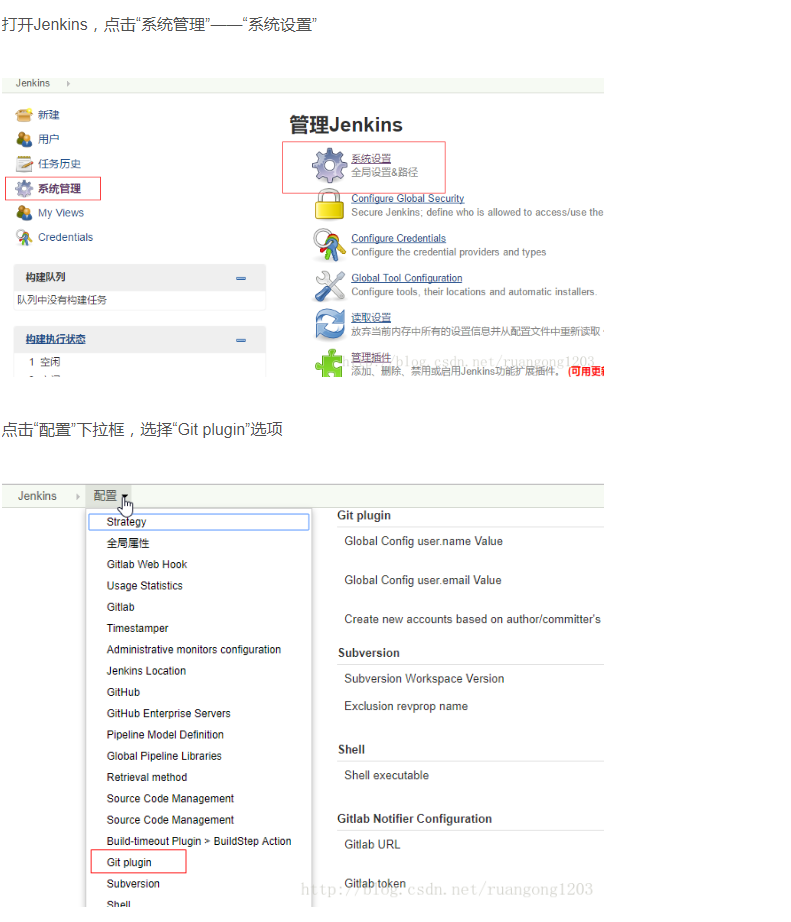jenkins+gitlab
安装jenkins-war包
安装jenkins前的考虑
jenkins本身是一个相对适度的Java Web应用程序,本身也会消耗内存
对于内存和cpu的消耗主要取决于构建作业的数量,根据实际情况评估内存和cpu的使用
可以使用虚拟机,随时可以扩容cpu内存;jenkins也支持主从模式
jenkins的主目录用来存放构建服务器的配置信息,构建作业,构建产物和其他有用的信息,当然也包括你安装的任何 插件,所以会消耗大量的磁盘空间
如果采用的是yum安装,那么 /var/lib/jenkins需要多分配一些空间 可以通过 /etc/sysconfig/jenkins修改主目录路径
如果采用的是war包安装,主目录是$user/.jenkins
还是使用yum吧 挺方便的
使用war包安装
先安装jdk
安装jdk 设置环境变量 export JAVA_HOME=/usr/local/soft/jdk1.8.0_151 export PATH=$JAVA_HOME/bin:$JAVA_HOME/jre/bin:$PATH export CLASSPATH=.$CLASSPATH:$JAVA_HOME/lib:$JAVA_HOME/jre/lib:$JAVA_HOME/lib/tools.jar
1、下载Jenkins
其他下载地址:
https://updates.jenkins-ci.org/download/war/
这里使用一个国内的源,速度会快一点,2017年7月左右更新的,现在已经不是最新版,不过装好之后也可以在界面上进行升级:
curl -O http://static.outsidelook.cn/software/jenkins/jenkins.war
或者也可使用官方的下载地址,不过可能会慢一点:
curl -O http://mirrors.jenkins.io/war-stable/latest/jenkins.war
2.创建运行用户和组
groupadd build
useradd --create-home --shell /bin/bash --groups build jenkins
3、运行Jenkins
sudo su - jenkins
sudo nohup java -jar jenkins.war --httpPort=12000 &
jenkins默认会占用8080
这里将jenkins的端口修改成12000,并且使用后台模式运行
至此,Jenkins安装成功,可以用浏览器打开http://<服务器ip>:12000访问,然后按照jenkins的提示一步步走就可以了。
打开http://<服务器ip>:12000,首先弹出一个界面,需要你填自动生成的初始密码,界面上有教程,执行
sudo vi /root/.jenkins/secrets/initialAdminPassword就看到了
按照jenkins的安装向导提示一步一步安装后,效果如下:
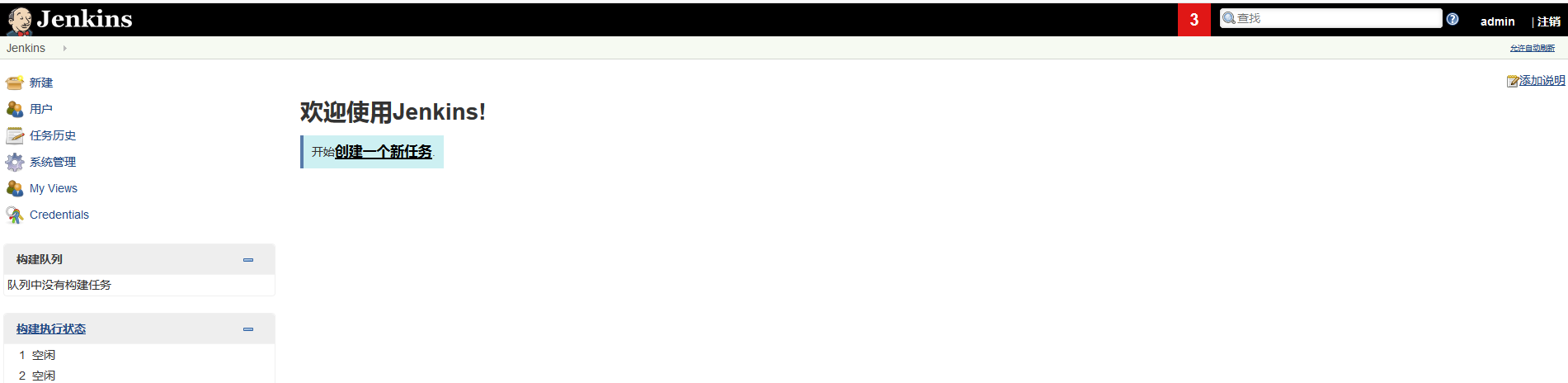
yum安装jenkins
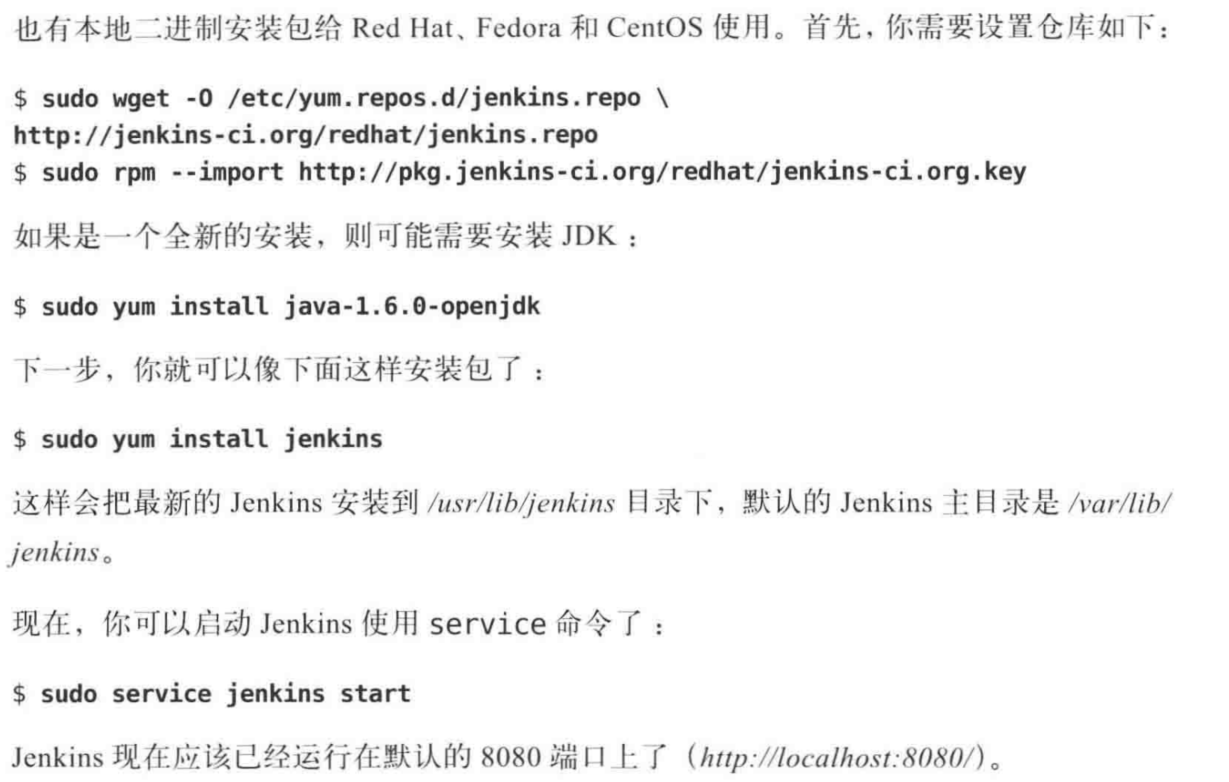
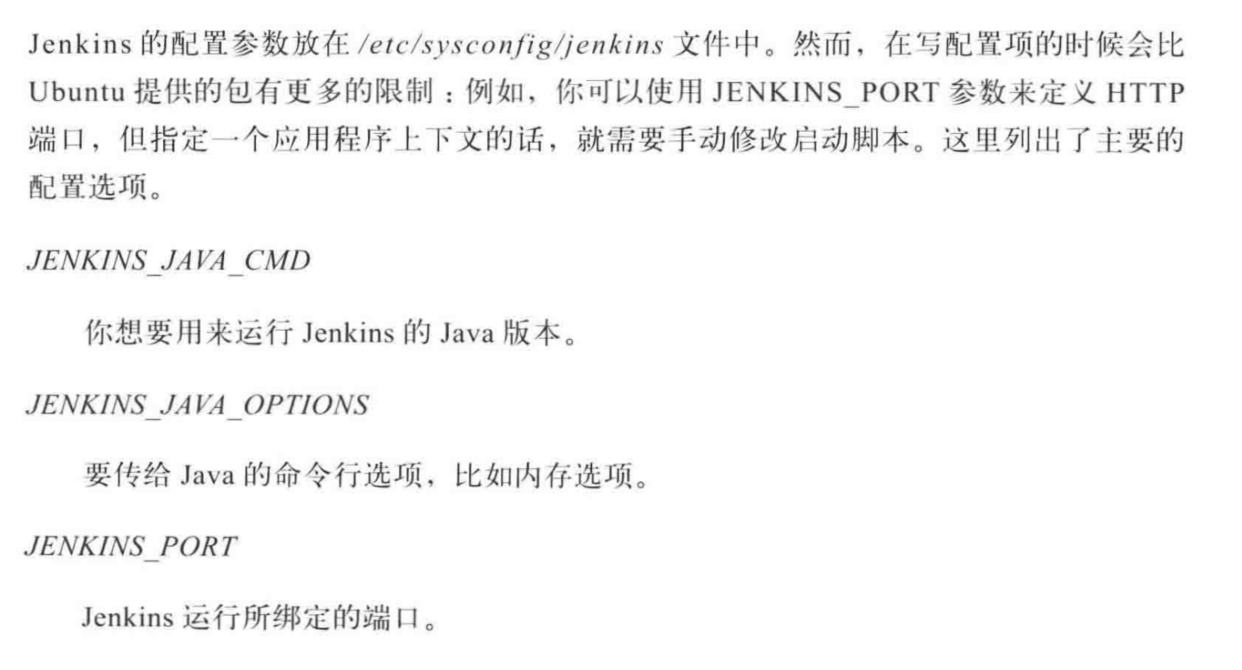
jenkins关于内存的考虑
以后可能会用到,这里提一下,用到了再说

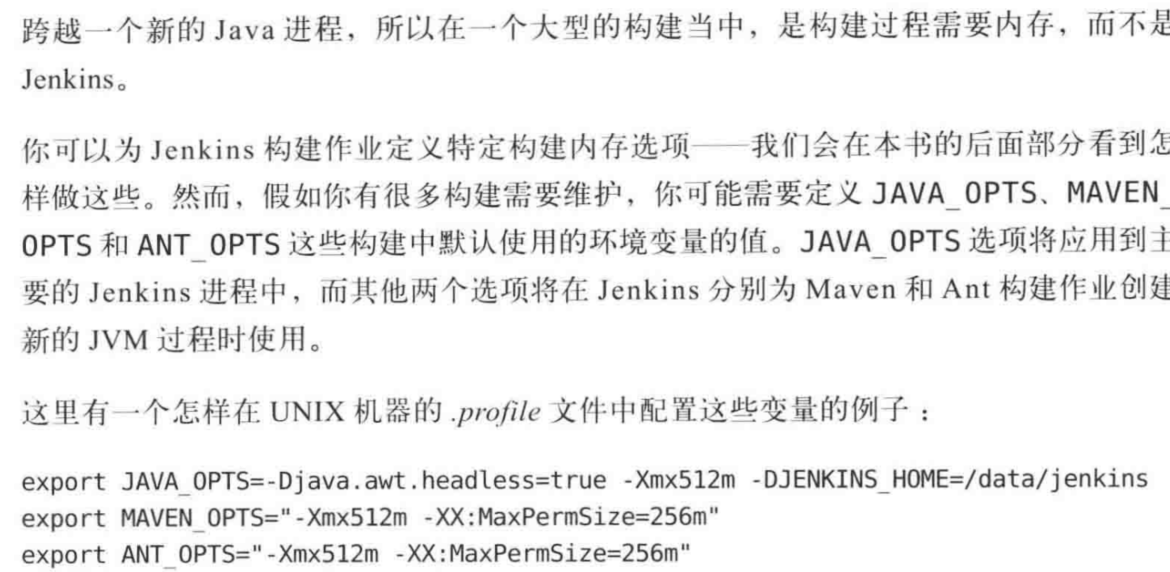
备份jenkins数据
主要就是对主目录的备份,线上的jenkins也没有出现过问题,需要思考一下,如果出现问题的详细恢复流程
安装gitlab
建议参考阿里云的gitlab安装文档 更加详细
https://yq.aliyun.com/articles/74395
1.配置 yum 源
新建 /etc/yum.repos.d/gitlab-ce.repo ,内容为
[gitlab-ce] name=gitlab-ce baseurl=http://mirrors.tuna.tsinghua.edu.cn/gitlab-ce/yum/el7 #根据自己的系统 选择el7 或者el6 repo_gpgcheck=0 gpgcheck=0 enabled=1 gpgkey=https://packages.gitlab.com/gpg.key
2.安装
$ sudo yum makecache
$ sudo yum install gitlab-ce
3.修改配置文件
GitLab默认会占用80、8080和9090端口,很不巧,Jenkins默认也会使用8080端口,所以,这一步操作将会修改GitLab的默认端口为11000、11001和11002,如果你还是希望使用默认端口的话,可以跳过这一步
sudo vi /etc/gitlab/gitlab.rb external_url 'http://<你的服务器地址或域名>:11000' unicorn['port'] = 11001 prometheus['listen_address'] = 'localhost:11002'
4.生效和启动gitlab
$ sudo gitlab-ctl reconfigure #重新配置
此过程需要一段时间,安装各种包和服务。
安装后的配置文件目录:
主文件:/etc/gitlab/
主目录:/var/opt/gitlab/
日志目录:/var/log/gitlab/
4.基本命令
$ sudo gitlab-ctl status|start|stop|restart
5.使用
访问 http://ip:11000/。
如果其他机器访问,请打开防火墙 HTTP 服务,访问的IP地址输入正确。
效果如下:
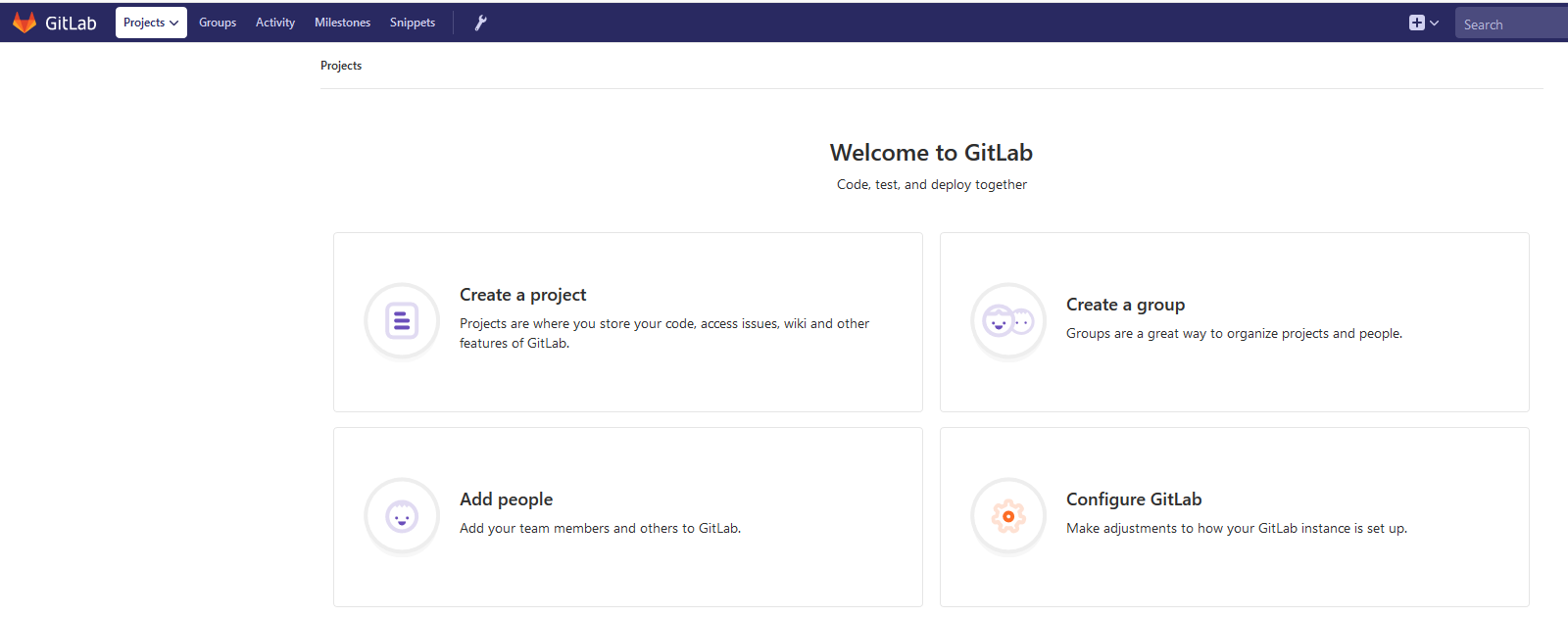
有一次访问出现502是以为服务器负载太高,导致超时
根据以上文档 安装jenkins和gitlab可以实现成功安装jenkins和gitlab,并创建一个gitlab项目
jenkins安装gitlab和git插件
配置gitlab插件
需要先去gitlab上生成一个api token 下边会用到
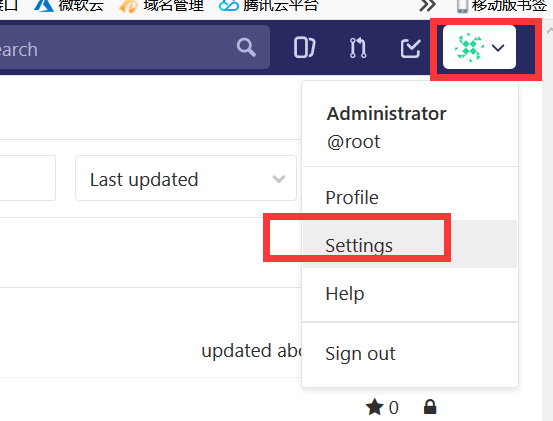
以下是参考文档的做法
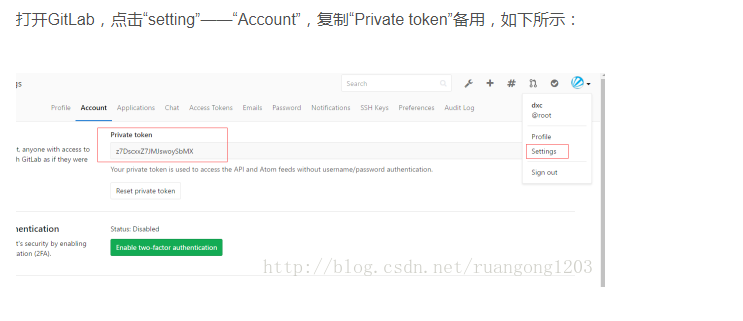
但是我没有找到,我的做法如下,我想可能是版本不同吧
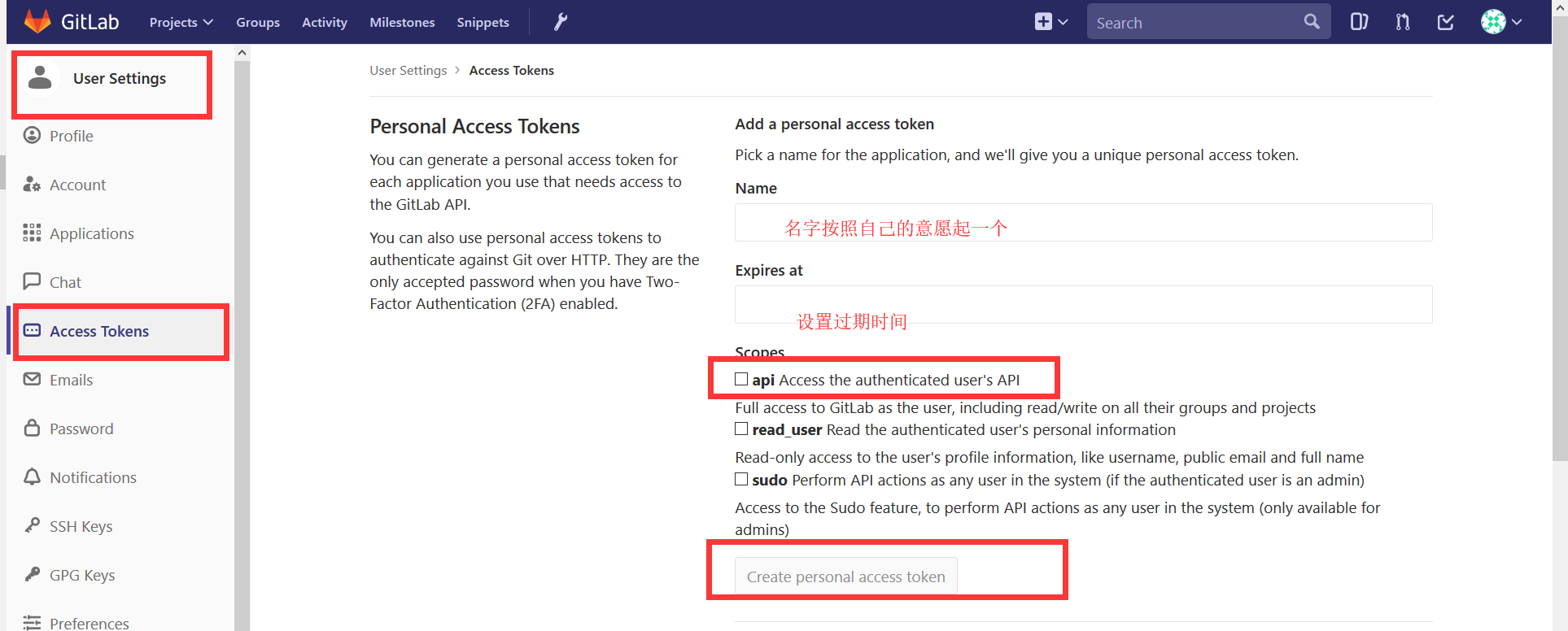
会生成token,把token记录下来,会提示,如果不记录下来,后续就看不到了
然后在jenkins上配置gitlab插件
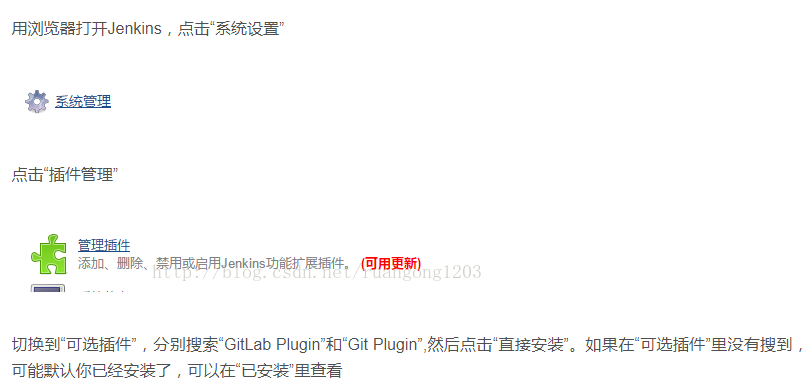
*我安装的时候以lab和git为关键字搜查,我就都安装上了,这里不介绍每个插件的作用了,后续补上
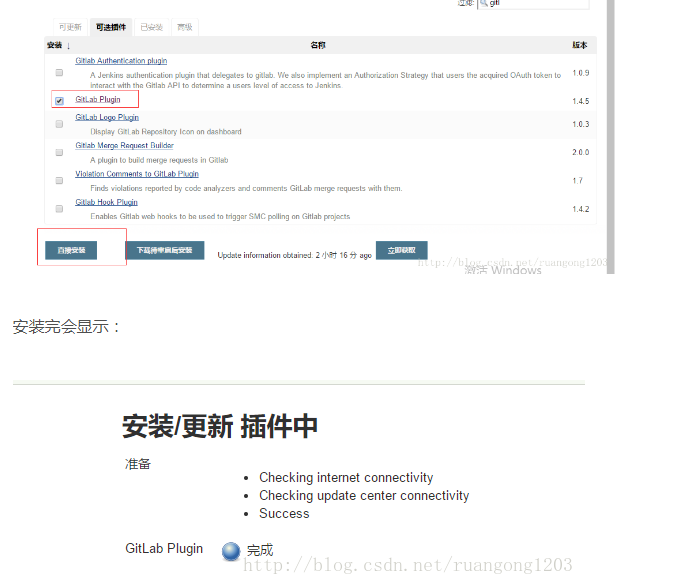
我装的时候,装了多个插件,有的比较慢,可能是网速的原因,需要去国外的网站拉东西下来
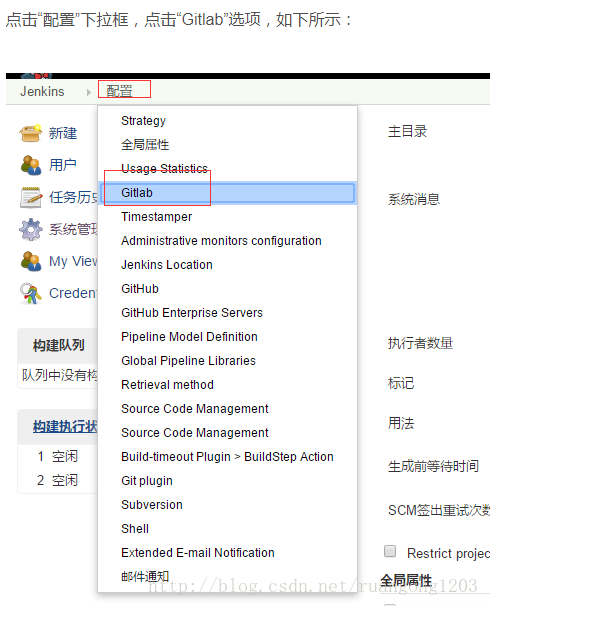
配置GitLab,”Connection Name”随便填,“Git Host URL”填GitLab的访问地址,然后点“Add”——“jenkins”,如下所示:
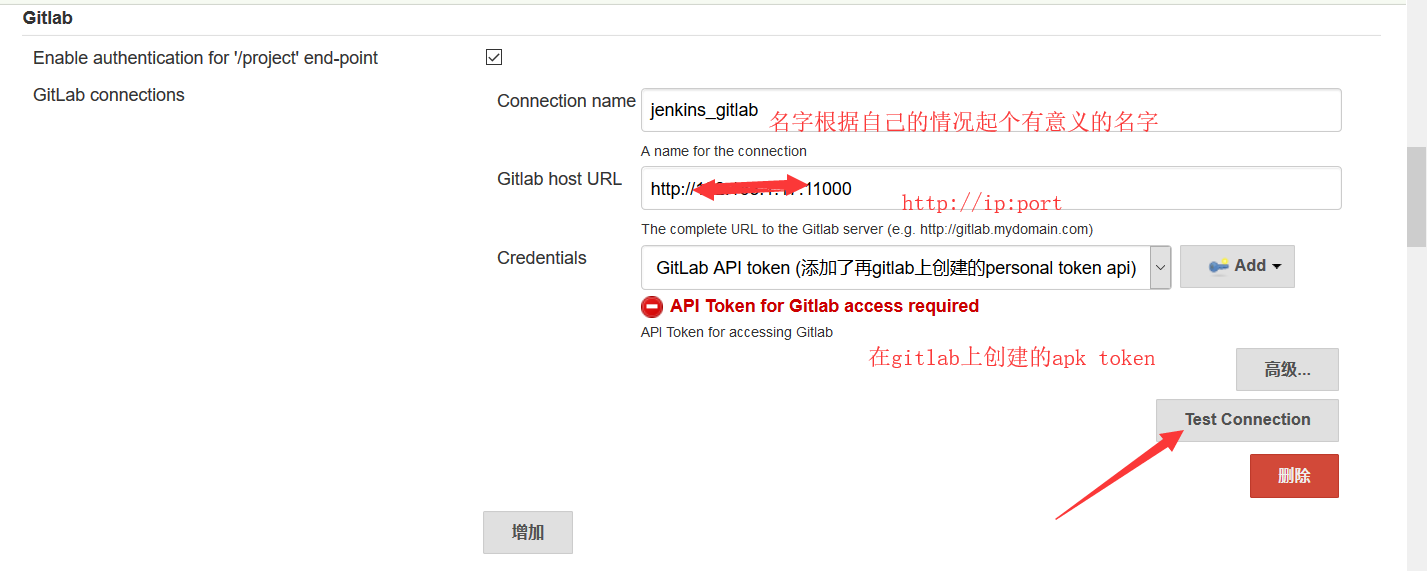
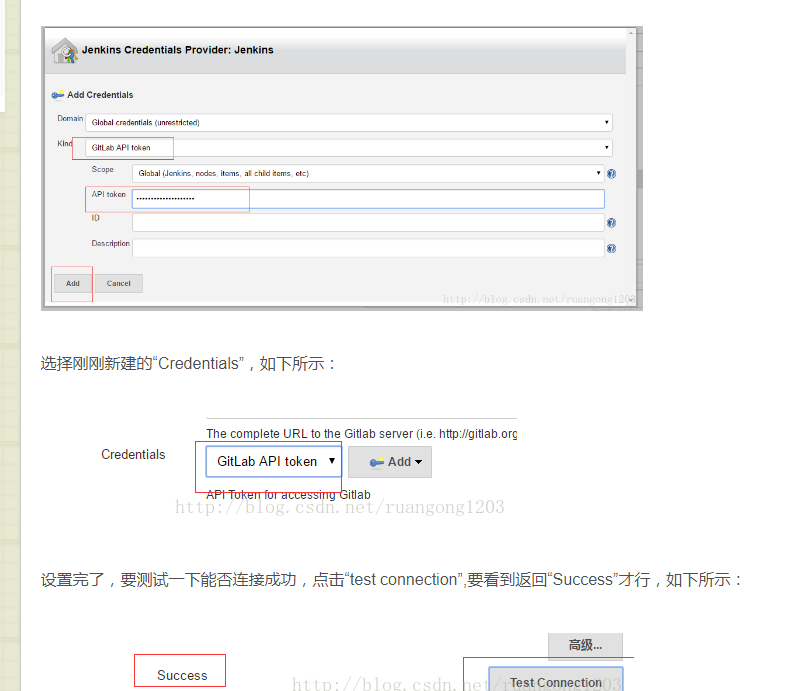
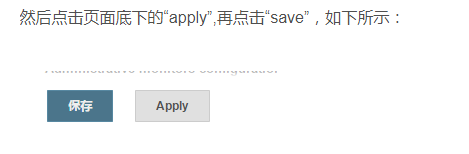
配置git插件